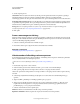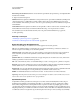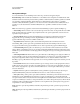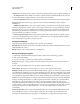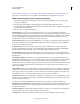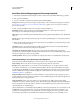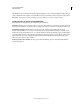Operation Manual
560
PHOTOSHOP GEBRUIKEN
Video en animatie
Laatst bijgewerkt 8/6/2011
Streaming Kies Streaming in het pop-upmenu onder het menu Bestandsindeling en geef de volgende instellingen op:
• Streaming activeren Hiermee maakt u een bestand voor RTSP-streaming naar QuickTime Player. Met deze optie
wordt een track met hints gemaakt (instructies voor het streamen van een bestand).
• Voor server optimaliseren Hiermee kan de server het bestand sneller verwerken. Het bestand wordt dan wel groter.
Geavanceerd Kies Geavanceerd in het pop-upmenu onder het menu Bestandsindeling en geef de volgende
instellingen op:
• Distributie beperken Hiermee geeft u op hoe vaak het bestand op de telefoon kan worden afgespeeld nadat het is
gedownload. U geeft hiermee eveneens opties voor het verlopen van het bestand op: stel het aantal dagen in waarna
het bestand verlopen is of voer een datum waarop het bestand verlopen is. Als u een bestand in de indeling Mobile
MP4 of EZmovie gebruikt, kunt u de distributie ervan zodanig beperken dat het niet kan worden doorgestuurd of
gekopieerd nadat het op de telefoon is ontvangen.
• Film in fragmenten verdelen Hiermee kan het bestand in kleine delen worden gedownload via HTTP, zodat het
eerder kan worden afgespeeld en grotere bestanden op de telefoon kunnen worden afgespeeld (alleen het fragment,
niet de volledige film, moet per keer op de telefoon passen).
FLC-exportinstellingen
In het dialoogvenster FLC-exportinstellingen zijn de volgende opties beschikbaar:
Kleurtabel Hiermee bepaalt u of in de geëxporteerde film gebruik wordt gemaakt van Kleurtabel Windows-systeem
of Kleurtabel Mac OS-systeem.
Weergave Hiermee stelt u de framesnelheid voor het afspelen in.
AVI-exportinstellingen opgeven
1 Selecteer Export QuickTime in het dialoogvenster Video renderen en kies AVI in het pop-upmenu.
2 Klik op de knop Instellingen.
3 Zorg ervoor dat Video is geselecteerd in het dialoogvenster AVI-instellingen.
Belangrijk: Geluidsopties zijn uitgeschakeld, omdat Photoshop Extended geen audio opneemt in geëxporteerde AVI-
bestanden.
4 Klik op de knop Instellingen onder Video en geeft de volgende instellingen op:
Compressietype Hiermee kiest u de videocompressor (codec) voor het comprimeren van uw video.
Beelden per seconde Hiermee geeft u het aantal afzonderlijke beelden op dat per seconde wordt weergegeven. NTSC
is de standaardvideo-indeling in de VS., met een framesnelheid van 29,97 fps. De video-indeling PAL wordt gebruikt
in Europa en heeft een framesnelheid van 25 fps. De standaardinstelling voor film is 24 fps. QuickTime-films worden
soms gemaakt met een lagere framesnelheid om de benodigde hoeveelheid bandbreedte en CPU-vereisten te beperken.
Bij films met hogere framesnelheden is de weergave beter, maar zijn de bestanden groter. Als u een framesnelheid kiest
die lager is dan de framesnelheid die voor de film is ingesteld, worden frames verwijderd. Als u een framesnelheid
instelt die hoger is dan de framesnelheid van de film, worden bestaande frames gedupliceerd (dit wordt niet
aangeraden omdat hierbij de bestanden groter worden zonder dat de kwaliteit toeneemt). In de meeste gevallen ziet
uw video er het mooist uit als u een getal kiest waardoor u uw bron-fps precies kunt delen. Als de bron bijvoorbeeld is
vastgelegd met 30 fps, kiest u een framesnelheid van 10 of 15. Kies geen snelheid die hoger is dan die van uw
bronmateriaal.
Compleet beeld na elke Hiermee bepaalt u de keyframefrequentie. Bij een hogere keyframesnelheid (kleiner getal)
neemt de kwaliteit van de video toe, maar wordt het bestand groter. Bij sommige compressiemethoden wordt
automatisch een extra keyframe ingevoegd wanneer een afbeelding bij de overgang van het ene frame naar het